如何查看当前WiFi密码 无线网络密码查看方法
更新时间:2023-07-29 15:32:25作者:xiaoliu
如今无线网络已经成为我们生活中不可或缺的一部分,而对于我们每个人来说,了解并掌握自己家庭无线网络的密码,无疑是非常重要的。当我们需要将新设备连接到家庭无线网络时,或是与朋友分享网络时,很多人却不知道如何查看当前WiFi密码。如何查看当前WiFi密码呢?今天我们就来介绍一些简单有效的方法,帮助大家轻松解决这个问题。无论是通过路由器设置界面、电脑操作系统或是手机应用程序,我们都能够找到正确的方法来查看当前WiFi密码。接下来让我们一起来详细了解吧!
解决方法:
1、按住快捷键Win+R,打开运行,输入control打开控制面板。
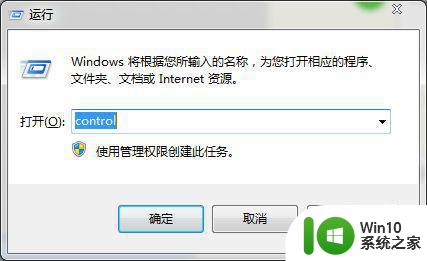
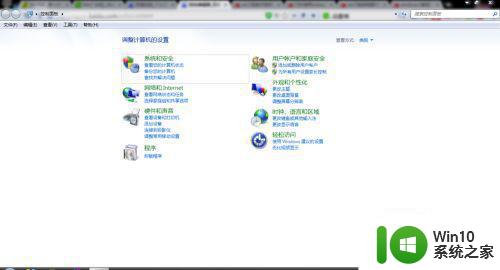
2、在控制面板中点击查看网络和internet,进入后点击:查看网络状态和任务。
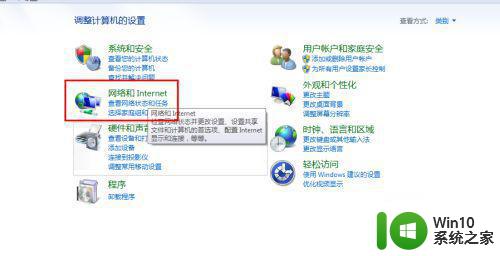
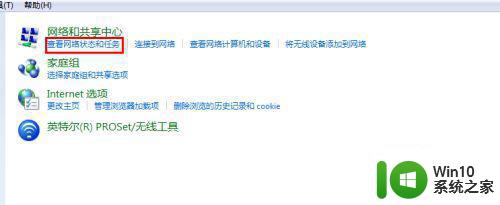
3、打开后找到自己链接的无线,单击打开无线状态面板,然后点击无线属性。
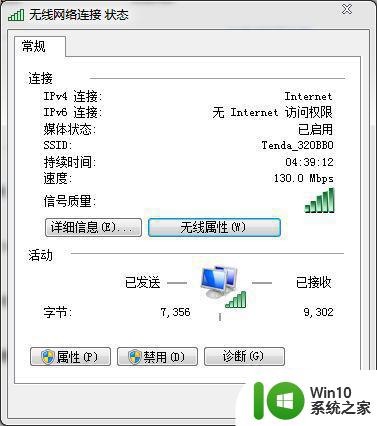
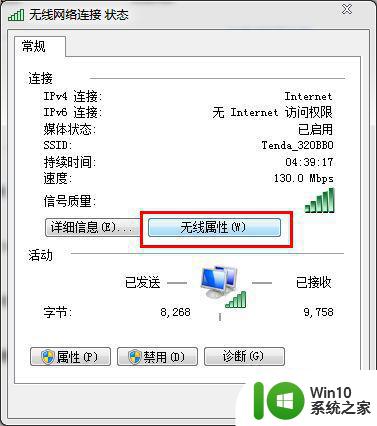
4、打开后切换到安全选项卡。

5、在下边的显示字符前边打勾,就可以看到无线的密码了。
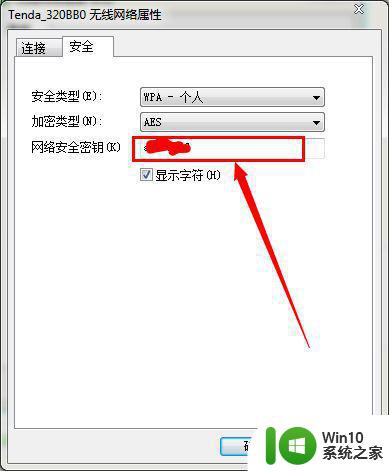
以上是查看当前WiFi密码的方法,如果你有遇到这种情况,可以按照小编的介绍来解决,希望这篇文章能对你有所帮助。
如何查看当前WiFi密码 无线网络密码查看方法相关教程
- 如何查看无线wifi密码 如何用电脑查看wifi密码
- 怎样查看无线网密码 如何查看连接的wifi密码
- 怎么查看已连接的网络的密码 如何查看已连接WiFi的密码
- 无线密码怎么看密码 如何查看自己的wifi密码
- wifi密码忘记了怎么查看 无线网怎么查看密码
- 怎么在手机上查看连接的wifi密码 查看家庭无线网络密码的方法
- 怎么样查看电脑无线网密码 电脑无线网密码在哪里查找
- 无线网密码在哪里查看 怎么查找无线网密码
- 查看wifi密码的步骤 如何在电脑上查看已连接WiFi的密码
- 怎么查看自己wifi的密码查询 怎么在电脑上查看wifi密码
- 电脑上怎么看无线密码 如何查询电脑wifi密码
- 电脑怎么看无线网密码 电脑如何查看已连接无线网络的密码
- U盘装机提示Error 15:File Not Found怎么解决 U盘装机Error 15怎么解决
- 无线网络手机能连上电脑连不上怎么办 无线网络手机连接电脑失败怎么解决
- 酷我音乐电脑版怎么取消边听歌变缓存 酷我音乐电脑版取消边听歌功能步骤
- 设置电脑ip提示出现了一个意外怎么解决 电脑IP设置出现意外怎么办
电脑教程推荐
- 1 w8系统运行程序提示msg:xxxx.exe–无法找到入口的解决方法 w8系统无法找到入口程序解决方法
- 2 雷电模拟器游戏中心打不开一直加载中怎么解决 雷电模拟器游戏中心无法打开怎么办
- 3 如何使用disk genius调整分区大小c盘 Disk Genius如何调整C盘分区大小
- 4 清除xp系统操作记录保护隐私安全的方法 如何清除Windows XP系统中的操作记录以保护隐私安全
- 5 u盘需要提供管理员权限才能复制到文件夹怎么办 u盘复制文件夹需要管理员权限
- 6 华硕P8H61-M PLUS主板bios设置u盘启动的步骤图解 华硕P8H61-M PLUS主板bios设置u盘启动方法步骤图解
- 7 无法打开这个应用请与你的系统管理员联系怎么办 应用打不开怎么处理
- 8 华擎主板设置bios的方法 华擎主板bios设置教程
- 9 笔记本无法正常启动您的电脑oxc0000001修复方法 笔记本电脑启动错误oxc0000001解决方法
- 10 U盘盘符不显示时打开U盘的技巧 U盘插入电脑后没反应怎么办
win10系统推荐
- 1 索尼笔记本ghost win10 64位原版正式版v2023.12
- 2 系统之家ghost win10 64位u盘家庭版v2023.12
- 3 电脑公司ghost win10 64位官方破解版v2023.12
- 4 系统之家windows10 64位原版安装版v2023.12
- 5 深度技术ghost win10 64位极速稳定版v2023.12
- 6 雨林木风ghost win10 64位专业旗舰版v2023.12
- 7 电脑公司ghost win10 32位正式装机版v2023.12
- 8 系统之家ghost win10 64位专业版原版下载v2023.12
- 9 深度技术ghost win10 32位最新旗舰版v2023.11
- 10 深度技术ghost win10 64位官方免激活版v2023.11